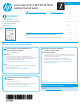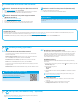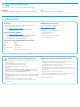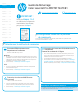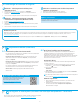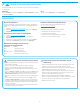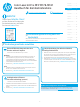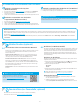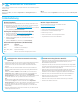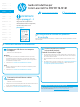HP Color LaserJet Pro MFP M178-M181 Getting Started Guide
6
Dépannage
Utilisez le logiciel HP Scan sur votre ordinateur pour lancer un travail de numérisation
sur l'imprimante.
Windows
Cliquez sur Démarrer, sélectionnez Programmes ou Tous les programmes, puis HP,
et sélectionnez HP Scan.
8. Utiliser la fonction de numérisation
Connexion à un réseau câblé (Ethernet) (facultatif)
• Vériez que l'imprimante est connectée au port réseau approprié à l'aide d'un
câble de longueur suisante.
• Vériez que les voyants situés à côté du port réseau sont allumés.
• Vériez que le pilote d’impression est bien installé sur l'ordinateur.
• Testez la connexion réseau en exécutant une commande Ping sur le réseau:
Windows
Cliquez sur Démarrer>Exécuter. Tapez cmd, puis appuyez sur Entrée. Tapez
ping, puis une espace, entrez l'adresse IP de l'imprimante, puis appuyez sur
Entrée. Exemple d'adresse IP: 192.168.0.1. Pour trouver l'adresse IP de
l'imprimante, consultez la section «Rechercher l'adresse IP de l'imprimante».
OS X
Ouvrez l'utilitaire réseau et tapez l'adresseIP dans le volet ping. Appuyez
sur Entrée. Exemple d'adresse IP: 192.168.0.1. Pour trouver l'adresse IP de
l'imprimante, consultez la section «Rechercher l'adresse IP de l'imprimante».
• Si la fenêtre aiche des temps de propagation en boucle, cela signie que le
réseau est opérationnel.
• Si le ping ne fonctionne pas, essayez de redémarrer l'imprimante et vériez
ànouveau toutes les étapes de connexion.
Connexion du réseau sans l (modèles sans l
uniquement)
• Vériez que le câble réseau n'est pas connecté. L'imprimante ne peut pas se
connecter à un réseau sans l lorsqu'un câble réseau est connecté.
• Vériez que l'imprimante et le routeur sans l sont sous tension et alimentés.
Vériez également que l'interrupteur sans l est activé.
• Vériez que l'imprimante se trouve dans la plage du réseau sans l. Pour la
plupart des réseaux, l'imprimante doit se trouver dans une plage de 30m
(100pi) du point d'accès sans l (routeur sans l).
• Vériez que le pilote d’impression est bien installé sur l'ordinateur.
• Vériez que l'ordinateur et l'imprimante se connectent au même réseau sans l.
• Pour Mac, vériez que le routeur sans l prend en charge Bonjour.
• Redémarrez le routeur sans l.
Manuel de l'utilisateur
Le manuel de l'utilisateur comprend des informations relatives à l'utilisation de
l'imprimante et au dépannage. Il est disponible sur le CD de l'imprimante et sur
leWeb:
1. Accédez à www.hp.com/support/ljM178MFP
2. Sélectionnez l'imprimante si vous y êtes invité, puis cliquez sur Manuels
del'utilisateur.
Recherche des mises à jour de micrologiciels
1. Accédez à www.hp.com/support/ljM178MFP
2. Sélectionnez l'imprimante si vous y êtes invité, puis cliquez sur
Logicielsetpilotes.
3. Sélectionnez le système d'exploitation et cliquez sur le bouton Suivant.
4. Sélectionnez le micrologiciel et cliquez sur le bouton Télécharger.
Résoudre les messages de code d'erreur
(panneaux de commande LED)
Code d'erreur Action
ER 01 Chargement du papier
ER 02 Fermer la porte avant
ER 04, ER 05, ER 06 Eliminer le bourrage papier
ER 27 Retirer l'excès de papier du bac1.
Ressources d'assistance supplémentaires
Pour l'aide globale de HP relative à l'imprimante, allez sur:
www.hp.com/support/ljM178MFP
• Résolution des problèmes
• Recherche d'instructions de conguration avancées
• Téléchargement des mises à jour du logiciel
• Inscription au forum d'assistance
• Recherche d'informations réglementaires et de garantie
• Accès aux ressources d'impression mobile
OS X
Accédez au dossier Applications et ouvrez HP Easy Scan.